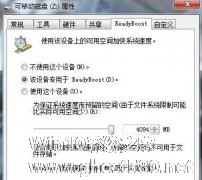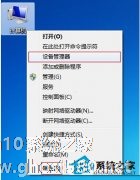-
妙用win7自带功能,让U盘充当系统缓存
- 时间:2024-11-23 12:07:23
大家好,今天Win10系统之家小编给大家分享「妙用win7自带功能,让U盘充当系统缓存」的知识,如果能碰巧解决你现在面临的问题,记得收藏本站或分享给你的好友们哟~,现在开始吧!
在电脑系统中,硬件运行速度的快慢基本由缓存决定,缓存的容量越大,相应的硬件运行速度也就越快。对于很多老电脑的用户,又不想花钱提速的朋友不妨试试让你的U盘成为系统缓存吧。只要你手中有闲置的U盘,我们就可以利用Windows 7自带的ReadyBoost功能,将U盘作为系统缓存盘,尽管U盘的速度远不如内存,甚至顺序读取速度不如硬盘,但是U盘有一个特性,就是拥有很强的随机读取性能,这是缓存的优良载体。
ReadyBoost由一个在%SystemRoot%System32Emdmgmt.dll中实现的运行于主机进程中的服务和一个卷过滤器驱动程序(%SystemRoot%System32DriversEcache.sys)组成。当闪存设备插入系统后,ReadyBoost服务会查看该设备以确定其性能特征,并将测试结果存储在HKEY_LOCAL_MACHINESoftwareMicrosoftWindows NTCurrentversionEmdmgmt中。
并不是所有闪存设备都能够支持ReadyBoost功能,在微软的技术文档中写道:“当闪存设备容量介于256MB和 32GB之间,对于4KB随机读取的传输率为2.5MBps或更高、对于512KB随机写入的传输率为1.75MBps或更高”时, ReadyBoost才会将询问用户是否想要将部分存储空间用于进行磁盘缓存。
尽管ReadyBoost可以使用NTFS,它还是会将最大缓存大小限制在4GB,以适应FAT32的限制。如果用户同意使用ReadyBoost功能的话,那么该服务便会在该设备的根目录下创建一个名为ReadyBoost.sfcache的缓存文件,并要求SuperFetch在后台预先填充缓存。
在ReadyBoost服务对缓存进行初始化之后,Ecache.sys设备驱动程序会将所有读写数据截取到本地硬盘卷(例如 C:),并将要写入的所有数据复制到该服务创建的缓存文件中。Ecache.sys会将数据压缩,压缩比通常达到2:1。这样,4GB的缓存文件通常将包含8GB数据。驱动程序会联合使用高级加密标准(AES)和一个随机生成的引导会话密钥对其写入的每个块进行加密,以在将设备从系统移除的情况下保证缓存中数据的保密性。
当ReadyBoost确定闪存内的缓存比硬盘内的缓存更能满足随机读取需求时,它便会从闪盘介质内随机读取数据。而硬盘的有序读取访问要明显胜过闪存,因此,当 ReadyBoost 侦测到有系统正在使用有序访问数据的时候,将直接从磁盘读取,即使该数据同样位于闪盘介质内的缓存中。
正是基于这个原理,ReadyBoost可充当内存与硬盘之间的桥梁作用,从而加速系统性能。具体操作如下:
1、首先我们插入U盘,然后在计算机中,右键点击U盘图标,选择“属性”,并切换到Readyboost图标:
2、选择第二项或者第三项就可以打开ReadyBoost功能。
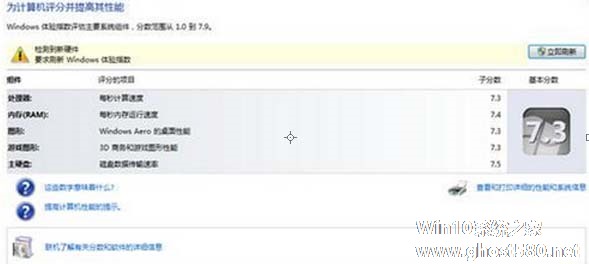
使用Readyboost之后,小编的1TB机械硬盘,原来得分是5.9分,现在得分飙升到7.3分
值得一提的是,ReadyBoost并不是Windows 7中的高端功能,在家庭基础版中就集中了这项功能,这是不是坚定了你买正版的决心呢?如果你不清楚,这里我们可以具体说明下,Windows 7的家庭基础版在国内售价仅为399元人民币,一个非常低廉的价格,并且,在这个价格上,你就可以使用ReadyBoost功能来加速系统,用你手头闲置的U盘来提升系统速度。
如果你的系统配置了2GB以下的内存,加速效果将会非常明显,如果你的内存超过2GB,也会得到一定程度的加速,这要比花钱购买动辄数千元的固态硬盘划算多了,因此正版的Windows 7必不可少,首先,价格便宜,其次,ReadyBoost是一个技术含量很高的功能特性,盗版系统常常容易出现不稳定的情况,这就让我们用户得不偿失了,如果没有获得加速却收获了蓝屏死机或者让U盘损坏,这就有悖于我们优化的初衷了。
以上就是关于「妙用win7自带功能,让U盘充当系统缓存」的全部内容,本文讲解到这里啦,希望对大家有所帮助。如果你还想了解更多这方面的信息,记得收藏关注本站~
『Win10系统之家独家♀使★用!』
相关文章
-
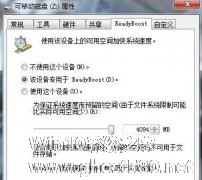
在电脑系统中,硬件运行速度的快慢基本由缓存决定,缓存的容量越大,相应的硬件运行速度也就越快。对于很多老电脑的用户,又不想花钱提速的朋友不妨试试让你的U盘成为系统缓存吧。只要你手中有闲置的U盘,我们就可以利用Windows7自带的ReadyBoost功能,将U盘作为系统缓存盘,尽管U盘的速度远不如内存,甚至顺序读取速度不如硬盘,但是U盘有一个特性,就是拥有很强的随机读取性能,这是缓存的... -
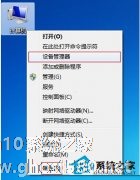
所使用的系统是Win7系统,今日在将U盘插入此系统使用的时候,是可以被识别的,可是将U盘再次插入,系统竟然无法识别U盘的设备了。这种情况相信很多朋友都有遇到,而解决的方法大都是重启电脑,怎么这么麻烦呢?有没有什么便捷的方式来解决这个问题呢?当然有了,今天我们就为大家分享下对策吧。
Win7系统下让U盘再次被识别的完美对策:
1、在Windows7系统桌面上,右... -

对于电脑性能好的朋友来说,只安装Win7系统你一定觉得不过瘾吧,若你想要安装双系统,按照今天这篇教程操作后,你就可以运行Win7或者Win8任一系统了。当然安装之前我们也需要确认自己电脑性能没问题,然后还要有一个至少8G容量的U盘。下面开始安装教程步骤:
1、准备好8G以上容量U盘,下载WIn8镜像文件(先区分好是64位还是32位的,在主系统盘中programfiles显... -

在电脑感染了顽固的病毒木马后,重装系统就成了不少用户的主要“选择”,毕竟杀毒软件也并非万能的。那么,该怎么用U盘重装系统呢?下面小编就以大白菜U盘为例,简单介绍一下重装Win7系统的具体方法与步骤!有需要的朋友,不妨收藏一下。
方法步骤
下载安装大白菜装机工具,并制作一个大白菜U盘启动盘(注意在完成这一步的过程中需要将杀毒软件全部关闭,否则会导致制作失败);<...